谷歌浏览器账户密码管理及双重验证安全设置
来源:Chrome浏览器官网
时间:2025/07/25
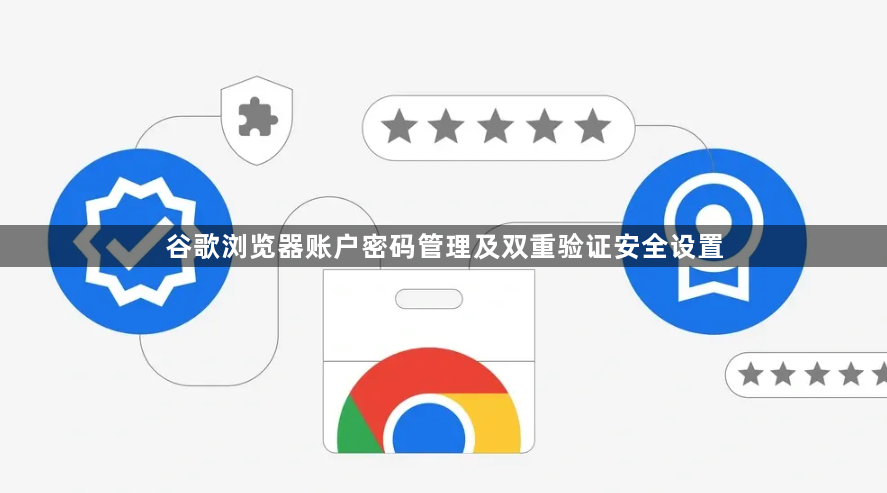
1. 启用密码自动填充与生成功能
- 点击浏览器右上角个人资料图标→“设置”→“自动填充”→“密码管理器”,确保“启用自动填充”已开启。
- 注册或修改密码时,浏览器会提示“建议新的密码”,点击后自动生成强密码并填充,避免重复使用弱密码。
2. 手动添加与管理已保存的密码
- 若未自动保存密码,可进入“密码管理器”→点击“添加”,手动输入网站、用户名和密码。
- 在“密码管理器”中,可查看所有已保存密码,点击对应条目进行编辑或删除。需注意,部分网站可能因HTTPS协议问题无法保存密码。
3. 导出与备份密码数据
- 点击右上角三点菜单→“导出密码”,输入电脑解锁密码后,下载包含所有密码的CSV文件。建议将备份文件存储在加密硬盘或U盘中,避免明文泄露风险。
4. 启用双重验证(2FA)增强账户安全
- 访问谷歌账户管理页面(`https://myaccount.google.com/`),进入“安全性”选项卡。
- 在“登录Google”部分,点击“2步验证”→“开始使用”,选择验证方式(如短信、语音或Authenticator应用)。
- 完成设置后,登录谷歌账户时需输入验证码(如手机APP生成的动态码),即使密码泄露也能保护账户安全。
5. 定期更新重要账户密码
- 通过“密码管理器”检查已保存密码,优先更换银行、邮箱等敏感账户的密码。
- 避免在不同网站重复使用同一密码,可结合密码生成器创建包含大小写、数字和符号的复杂密码。
猜你喜欢
1
Chrome浏览器大气湍流优化近地轨道通信
时间:2025/05/09
阅读
2
如何使用Google Chrome浏览器下载文件
时间:2025/05/13
阅读
3
如何在Google浏览器中优化标签页响应速度
时间:2025/05/04
阅读
4
如何为Chrome浏览器设置自动保存密码并优化
时间:2025/06/16
阅读
5
如何通过Chrome浏览器提高页面渲染速度
时间:2025/04/14
阅读
6
Chrome浏览器密码自动保存设置教程详解
时间:2025/07/23
阅读
7
google浏览器自动更新关闭详细操作流程
时间:2025/07/25
阅读
8
google Chrome浏览器网络断线断点续传技巧
时间:2025/08/06
阅读
9
如何通过Google Chrome优化网页的代码结构
时间:2025/05/05
阅读
